Integracja umożliwia dwukierunkową komunikację między systemami YouLead i Focus Contact Center.
Integracja kontaktów: YouLead > Focus Contact Center
YouLead może automatycznie przekazywać dowolnie wybierane kontakty do wskazanych kampanii FCC lub bazy kontaktów, a razem z nimi takie wartości jak (jeśli zostały podane):
- Imię
- Nazwisko
- Nazwa firmy
- Adres e-mail
- Numer telefonu
Ponadto, istnieje możliwość wskazania użytkownika z systemu FCC, do którego kontakt powinien zostać przypisany.
Jeśli chcesz rozpocząć automatyczne przekazywanie leadów z YouLead do FCC, skontaktuj się ze swoim opiekunem YouLead.
Integracja kontaktów: Focus Contact Center > YouLead
Po skończonej rozmowie w Focus Contact Center, do YouLead może automatycznie wpływać informacja o jej zaistnieniu razem z podsumowaniem i informacjami o kontakcie. Towarzyszy mu też zdarzenie, które pojawiając się w YouLead może uruchamiać dowolne akcje automatyczne, np. do wysłania powiadomienia SMS czy e-maila, zmiany scoringu kontaktu i wielu innych.
W danych zdarzenia z FCC do YouLead przekazywane są:
- callDate – data rozpoczęcia rozmowy
- callType – typ rozmowy
- campaignId – ID kampanii
- userId – ID użytkownika
- status – status rozmowy
- duration – czas trwania (w sekundach)
- classifier – klasyfikator ustawiony w FCC
- note – notatka sporządzona po rozmowie
- callsId – ID rozmowy
Wysyłanie informacji o połączeniach z FCC do YL ustawia się po zalogowaniu jako admin i przejściu do kampanie > kampanie w panelu FCC.
Wybierz kampanię, która Cię interesuje i przejdź do jej edycji.

Następnie w oknie jak niżej należy zaznaczyć checkbox przy „Webhook – wysyłaj na adres URL informacje o zdarzeniach w systemie” i kliknąć „Konfiguruj”.
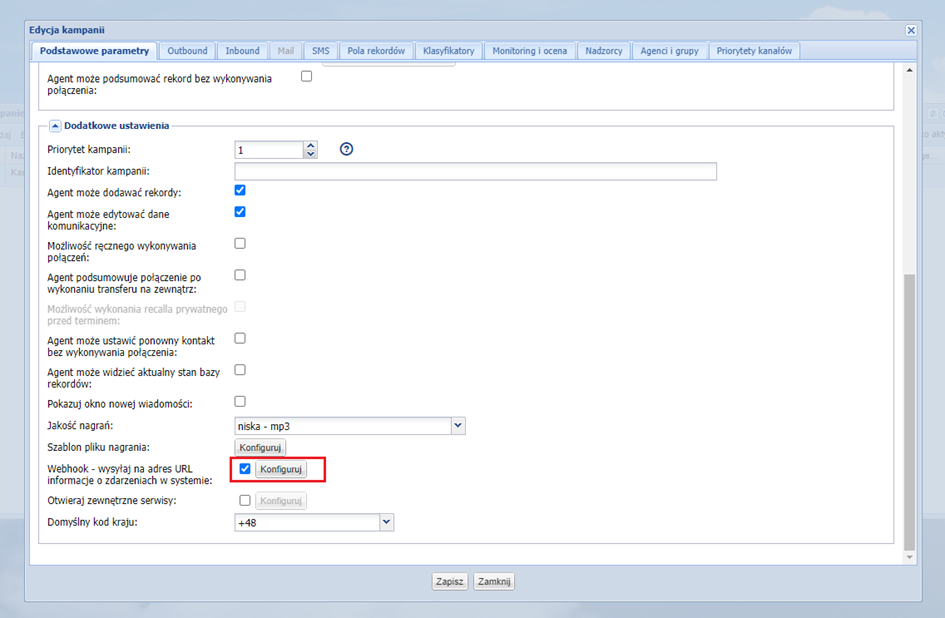
Pojawi się poniższy widok. Wprowadź ustawienia zgodnie z listą pod screenem:
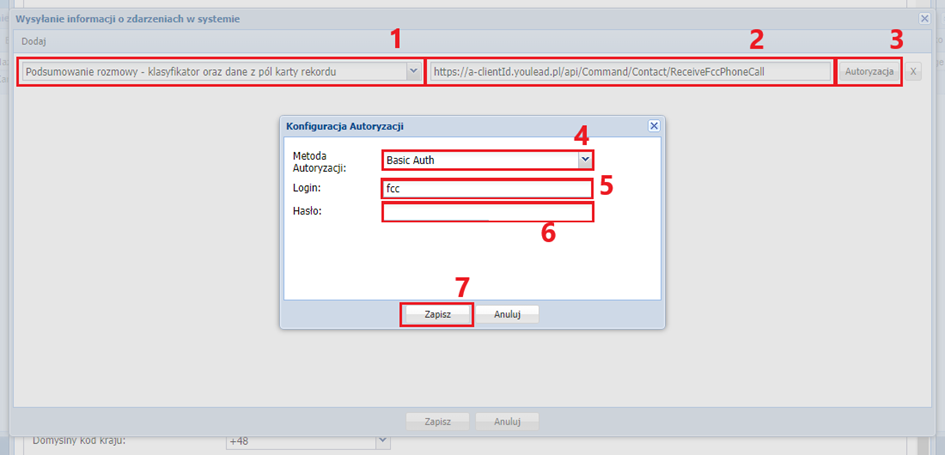
1. Typ zdarzeń do wysyłki do YouLead: „Podsumowanie rozmowy – klasyfikator oraz dane z pól karty rekordu”
2. Wprowadzić poniższy adres do aplikacji
https://a-clientId.youlead.pl/api/Command/Contact/ReceiveFccPhoneCall
ClientId podmień na Twój identyfikator klienta w YouLead. Znajduje się on w adresie do panelu systemu. Na przykład jeśli adres panelu systemu to pd.youlead.pl
wtedy wartość CliendID = pd
3. W FCC kliknij „Autoryzacja” i przejdź do „Konfiguracja Autoryzacji”
4. Jako metodę autoryzacji wybierz „Basic Auth”
5. W polu „Login” podaj AppId*
6. W polu „Hasło” wprowadzić AppSecretKey*
*AppId i AppSecretKey dla FCC znajdziesz w panelu YouLead. Zaloguj się do niego i przejdź do ustawienia > aplikacje. Aplikację dla FCC może utworzyć Twój opiekun YouLead lub możesz zrobić to samodzielnie – wystarczy kliknąć „dodaj nową aplikację”, podać jej dowolną unikalną nazwę (rekomendujemy „FCC”) – AppSecretKey zostanie wygenerowany automatycznie. Zapisz.
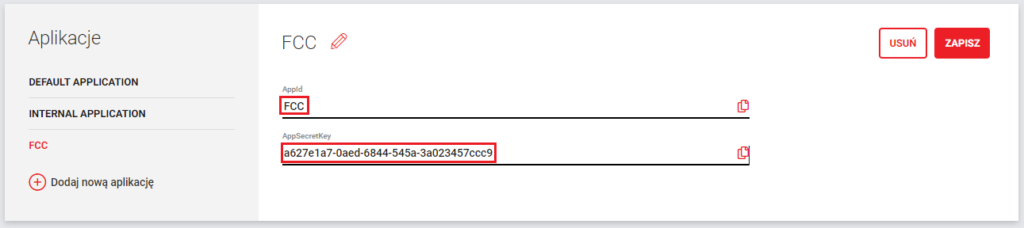
Wygenerowane lub skopiowane ClientId, AppId i AppSecretKey podaj w ustawieniach Focus Contact Center, kliknij zapisz i przetestuj funkcjonowanie integracji.
